Nisan ayında güncellendi 2024: Optimizasyon aracımızla hata mesajları almayı bırakın ve sisteminizi yavaşlatın. şimdi al Bu bağlantıyı
- Indirin ve yükleyin onarım aracı burada.
- Bilgisayarınızı taramasına izin verin.
- Araç daha sonra Bilgisayarını tamir et.
Windows 10'daki uygulamaların tümü genellikle C sürücüsünde aynı klasöre, Program Dosyaları veya Program Dosyaları klasörüne (86) yüklenir. Bir uygulamanın ilk yükleme adımlarını izlediğinizde, bu iki klasörden birinde bir klasör oluşturmanız istenir. Konumu değiştirebileceğinizi de fark etmiş olabilirsiniz, yani C sürücüsüne uygulama yüklemeniz gerekmez. Yüklü bir UWP uygulamanız varsa, istediğiniz zaman başka bir sürücüye bile taşıyabilirsiniz. Eğer sen bir masaüstü uygulaması yükleme ve tek bir kullanıcı için yüklemek istiyorsanız, kurulum konumunu değiştirmeniz yeterlidir.
Microsoft hesabı kullanmadan yeni bir kullanıcı hesabı oluşturma
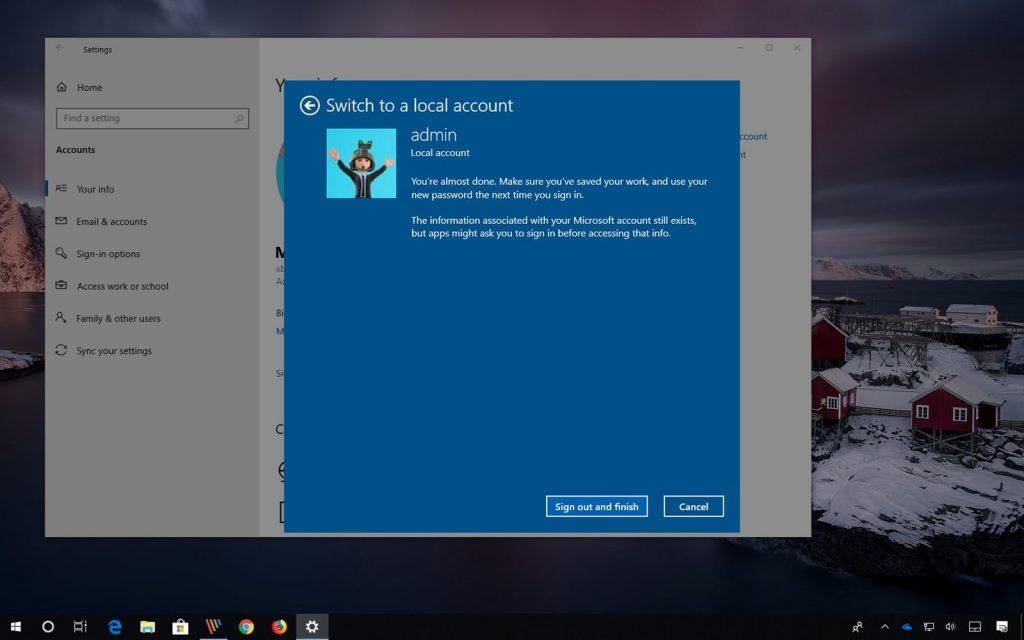
Diğer kişinin Microsoft hesabı olmadığında paylaşılan bir bilgisayar oluşturmak için biraz daha çalışma gerekir.
- Bunu yapmak için Ayarlar> Hesaplar> Aile ve Diğer Kullanıcılar> Bu bilgisayara birisini ekle seçeneğine gidin. Görünen ekranda, "O kişinin kimlik bilgilerine sahip değilim. Ardından, sonraki ekranın alt kısmındaki "Microsoft hesabı olmayan bir kullanıcı ekle" yi tıklayın.
- Artık bir kullanıcı adı ve şifre ekleyebilirsiniz. Kişinin hesap adı artık bir Microsoft hesabıyla oluşturduğunuz şekilde görünecektir.
Bu şekilde bir kişi için hesap oluşturduğunuzda buna yerel hesap adı verilir. Microsoft hesabının aksine, cihazlar arasındaki ayarlar senkronize edilmez ve OneDrive'a erişim izni vermez. Ayrıca, bir kişinin yerel bir hesabı varsa, uygulamaları Microsoft Store'dan indiremez veya yükleyemez. Masaüstü uygulamalarını kendileri de yükleyemezler - bunu yapmaya çalışırlarsa, yönetici hesabı şifresini girmeleri gerekecektir. Bu nedenle, masaüstü uygulamalarını kurmak için yakınlarda bir yönetici parolayı girmelidir.
Nisan 2024 Güncellemesi:
Artık bu aracı kullanarak, sizi dosya kaybına ve kötü amaçlı yazılımlara karşı koruma gibi bilgisayar sorunlarını önleyebilirsiniz. Ek olarak, bilgisayarınızı maksimum performans için optimize etmenin harika bir yoludur. Program, Windows sistemlerinde oluşabilecek yaygın hataları kolaylıkla düzeltir - mükemmel çözüm parmaklarınızın ucundayken saatlerce sorun gidermeye gerek yoktur:
- 1 Adım: PC Onarım ve Doktoru İndirme Aracı'nı indirin (Windows 10, 8, 7, XP, Vista - Microsoft Altın Sertifikalı).
- 2 Adımı: “Taramayı Başlat”PC sorunlarına neden olabilecek Windows kayıt defteri sorunlarını bulmak için.
- 3 Adımı: “Hepsini tamir et”Tüm sorunları düzeltmek için.
Windows 10'a tek kullanıcılı bir uygulama yükleme
Çoğu masaüstü uygulaması için bir uygulamanın nereye kurulacağını seçebilirsiniz. Bir uygulamanın Uygulamalar klasörüne yüklenmesi gereken birkaç istisna olacaktır, ancak bu durumda uygulama yükleme konumunu değiştirmenize izin vermeyecektir.
Tek bir kullanıcı için bir uygulama kurmak için kullanıcının AppData klasörüne kurulmalıdır. Aşağıdaki konumda yer almaktadır;
- C: \ Kullanıcılar \ kullaniciadiniz \ AppData \ Local
- Bu klasör genellikle gizlidir, bu nedenle Gizli Klasörler seçeneğini görünür olarak ayarladığınızdan emin olun, aksi takdirde onu seçemezsiniz. Gizli öğeler göründüğünde, uygulama yükleyicisini çalıştırın.
Kurulum konumu ekranına geldiğinizde, Gözat düğmesine tıklayın ve AppData klasörüne gidin. Yerel klasörü seçin ve uygulama için yeni bir klasör oluşturun. Klasörü oluşturmazsanız, uygulama Yerel klasöre yüklenir ve bu klasörde bir karışık dosyalar olur.
Kuruluma her zamanki gibi devam edin. Tamamlandığında, uygulama Başlat menüsündeki uygulamalar listesine eklenir. Eklemeyi seçtiyseniz, masaüstünüzdeki uygulama için de bir kısayol olacaktır.
Diğer kullanıcıların uygulamaya erişmesini önlemek için
Bu, genellikle diğer kullanıcı hesabı yalnızca standart bir kullanıcıysa mümkündür. Önerdiğim, uygulamayı yönetici olarak çalıştırmak. Bu şekilde, uygulama başlatılmadan önce yönetici kimlik bilgileri gerekecektir. Bu adımları takip et:
- Klavyenizdeki Windows tuşuna basın, uygulamayı bulun, fareye sağ tıklayın ve "Dosya Konumunu Aç" ı seçin.
- Uygulamayı sağ tıklayın ve Özellikler'i seçin.
- Kısayol sekmesinde Gelişmiş düğmesini tıklatın.
- Yönetici olarak çalıştır onay kutusunu işaretleyin ve Tamam'ı tıklayın.
- Klavyenizdeki Windows tuşuna tekrar basın ve UAC yazın.
- Kullanıcı Hesabı Denetimi Ayarları penceresinde, çubuğu Her Zaman Uyar olarak ayarlayın. Bu, her istek açışınızda yönetici yetkisine sahip olmanız gerektiği anlamına gelir. NOT: Bu özellik, bir uygulama veya yazılım programı bilgisayarınızda değişiklik yapmaya çalıştığında da sizi uyarır. Bir bakıma, PC'nizdeki değişikliklerden her zaman haberdar olmanızı sağlayan iyi bir güvenlik özelliğidir.
https://www.computerworld.com/article/3046707/windows-10-quick-tips-how-to-share-a-single-pc.html
Uzman İpucu: Bu onarım aracı, depoları tarar ve bu yöntemlerden hiçbiri işe yaramadıysa, bozuk veya eksik dosyaları değiştirir. Sorunun sistem bozulmasından kaynaklandığı çoğu durumda iyi çalışır. Bu araç, performansı en üst düzeye çıkarmak için sisteminizi de optimize eder. tarafından indirilebilir Burayı tıklatarak

CCNA, Web Geliştirici, PC Sorun Giderici
Ben bir bilgisayar tutkunuyum ve pratik bir IT Professional'ım. Bilgisayar programlama, donanım sorunlarını giderme ve onarım konularında yıllarca deneyimim var. Web Geliştirme ve Veritabanı Tasarımı konusunda uzmanım. Ayrıca Ağ Tasarımı ve Sorun Giderme için CCNA sertifikam var.

